SRTLA Server - openIRL
erstellen - Schritt für Schritt
Die Anleitung zum einrichten eines eigenen SRTLA Relay Servers auf IONOS

Hier gibt es eine Schritt für Schritt Anleitung für das erstellen eines SRTLA Serversauf Basis des openIRL zum Streamen mit einer BelaBox/IRLBox oder Smartphone mit den Apps Moblin(iOS) oder IRLPro (Android).
Wenn ihr Unterstützung benötigt oder Fragen habt, zögert nicht, mich zu kontaktieren, oder dem IRLverse im DC beizutreten.
Ihr findet meine Kontaktmöglichkeiten oben rechts über meine Social-Media-Kanäle. Private Nachrichten (PMs) sind für alle offen.
Die Unterstützung und Hilfe ist komplett kostenlos!
Wenn Ihr per E-Mail oder im Kundencenter alle Login-Daten bekommen habt (dauert meist 5-10 min) – dann erstmal den Server mit Ubuntu 22.04 installieren lassen.
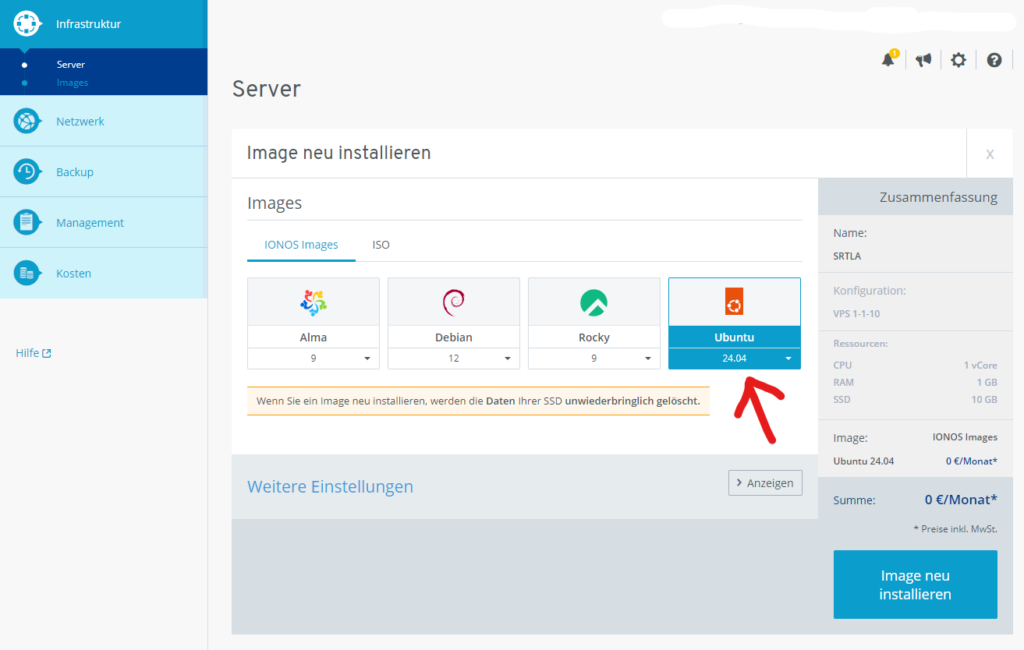
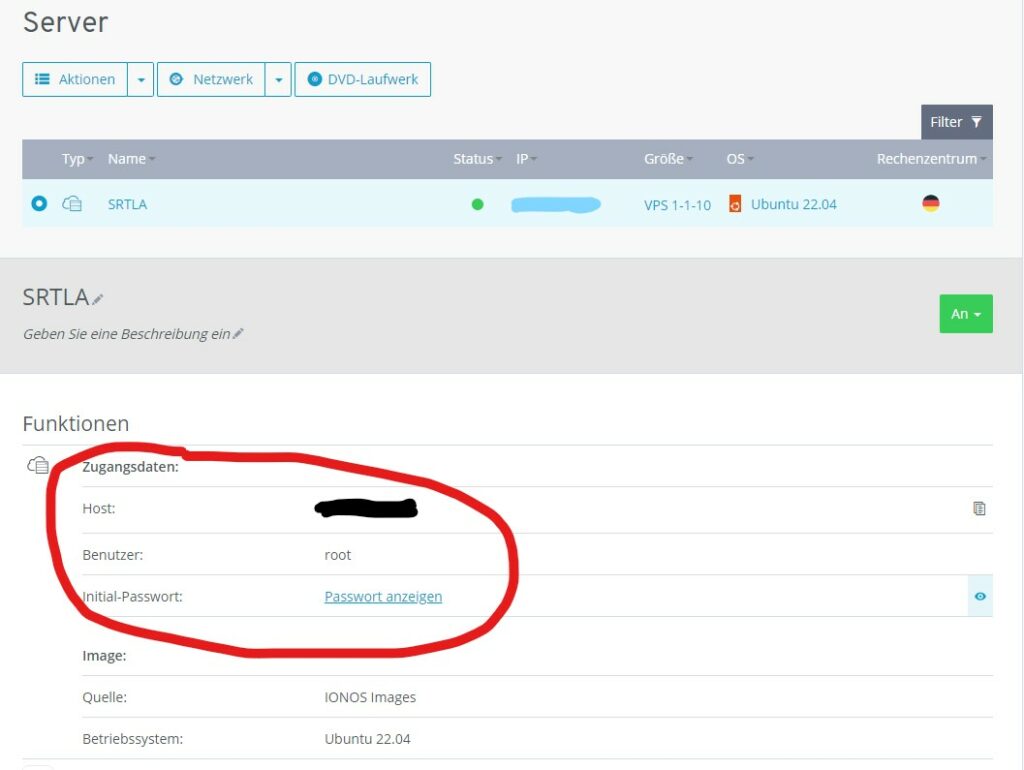
Jetzt geht’s richtig los, sollten Fragen kommen während des Prozess mit Y bestätigen oder Rosa/Pinke Auswahlfenster auftauchen, diese mit TAB zum OK navigieren und Enter bestätigen.
Nun geht die Post ab und gebt nacheinander die Befehle ein.
Zuerst aktualisieren wir das System:
Code: apt update && apt dist-upgrade -y
Die eigentliche SRTLA-Installation :
Code: curl -Lso receiver.sh "https://raw.githubusercontent.com/OpenIRL/srtla-receiver/refs/heads/main/receiver.sh" && chmod 700 receiver.sh
Code: ./receiver.sh install
Nach dem Ausführen könnt ihr die Fragen einfach mit Enter bestätigen – so werden automatisch die Standardeinstellungen und Ports übernommen.
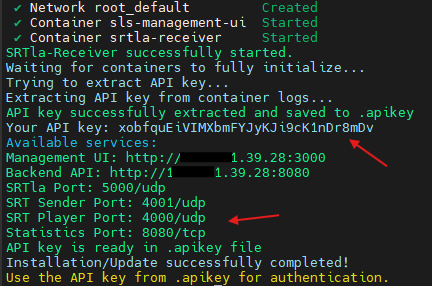
So sieht die installation fertig aus.
Pfeil oben ist Eure API
Pfeil unten Eure Ports die Ihr im Nächsten Schritt alle Freigeben müsst.
Fertig. Der SRTLA ist nun auf Eurem Server installiert nun müssen wir erstmal bei IONOS ein paar Ports öffnen.
Dies findet Ihr im Kundencenter unter Netzwerk und dann dort folgende Ports öffnen:
- 5000 UDP
- 4001 UDP
- 4000 UDP
- 8080 TCP
- 3000 TCP
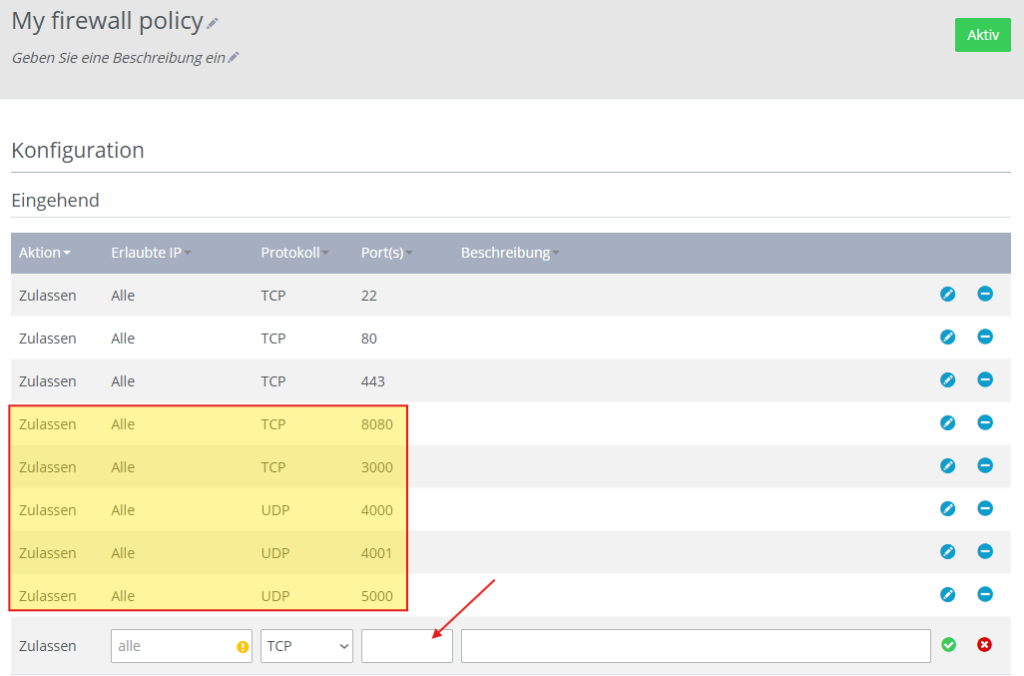
Nun die wichtigsten Einstellungen
Moblin/Larix/IRLPro - BelaBox/IRLBox - Noalbs Scenewechsler
SRT Live Server Management
MIt Eurem Webbrowser gebt ihr nun http://EureIP:3000 ein und dann sollte folgende Seite erscheinen:
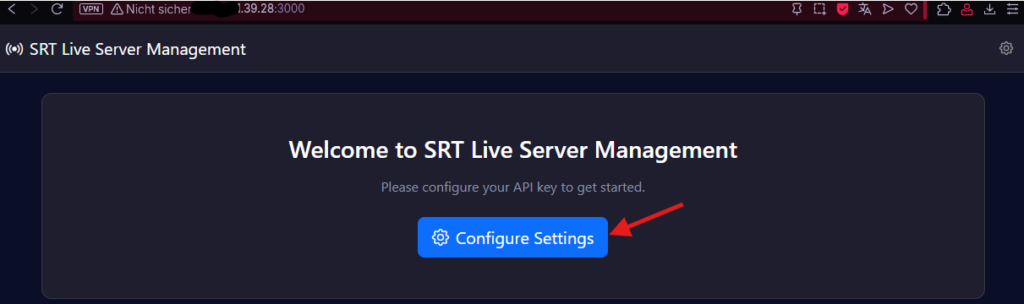
Klickt darauf und tragt im erscheinenden Popup eure API ein, die euch nach der Installation unter Linux angezeigt wurde. Anschließend auf Save klicken.
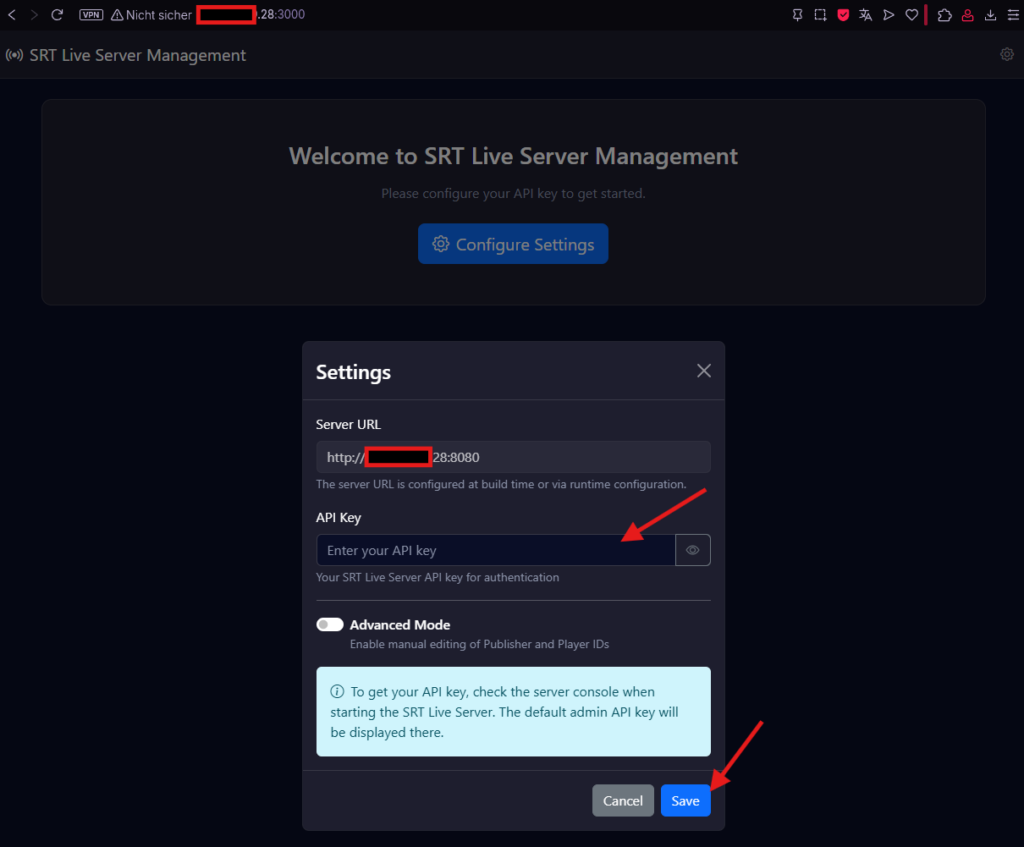
Nun könnt Ihr Euren Ersten Stream adden:
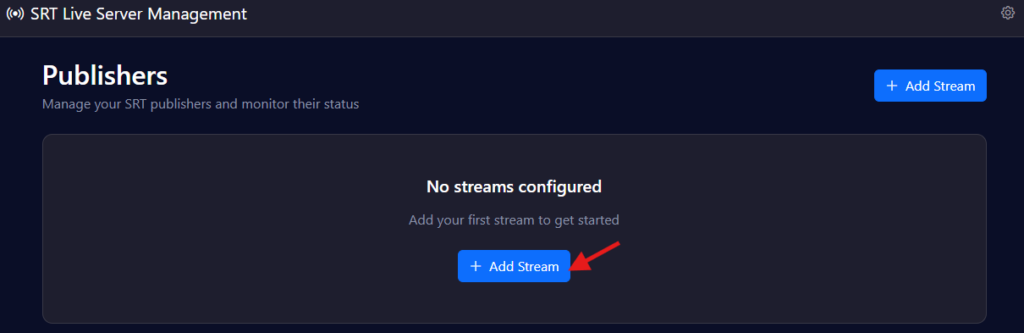
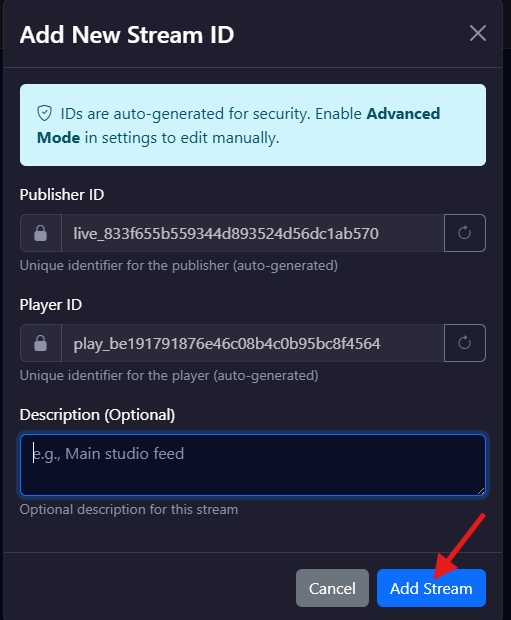
Fertig!
Jetzt nur noch aufklappen und die einzelnen Links Rauskopieren für Moblin / Larix / OBS Und Noalbs
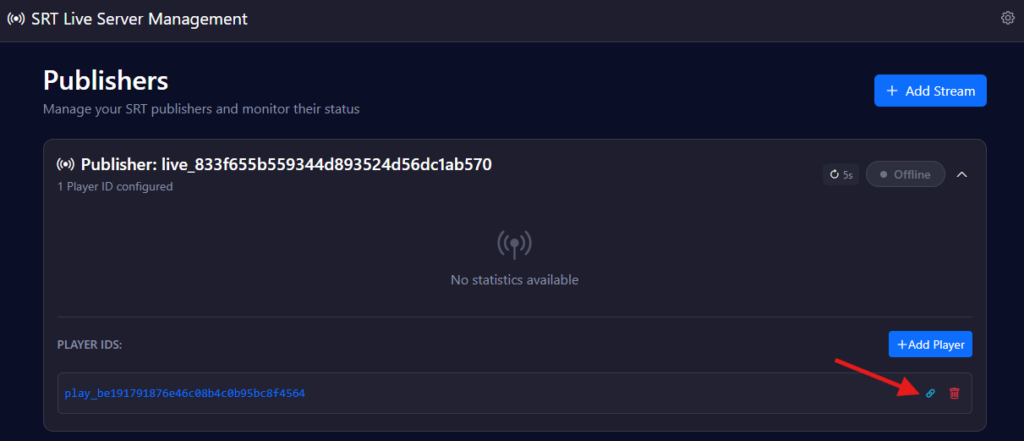
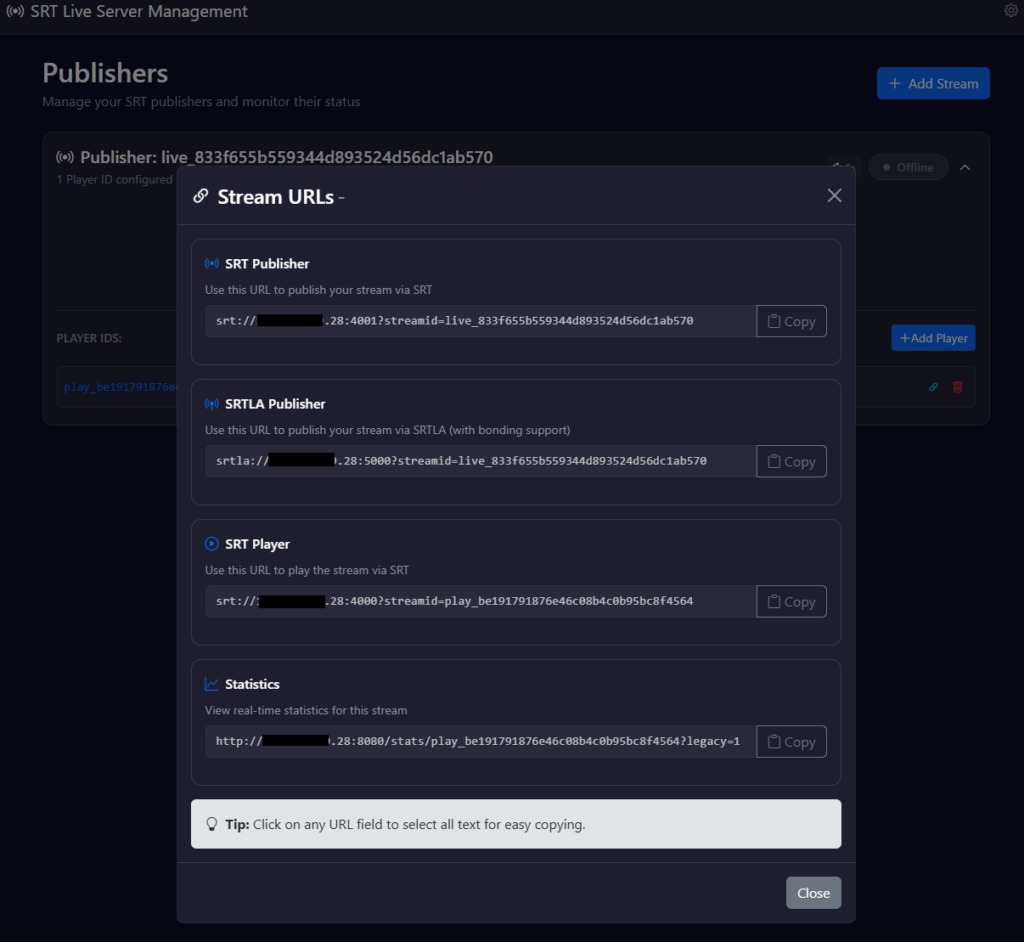
Noalbs
{
# rest of the config ...
"switcher": {
# rest of the config ...
"streamServers": [
{
"streamServer": {
"type": "SrtLiveServer",
"statsUrl": "http://EureIP:8080/stats/play_60a0055a7fdb436d92fab3a943f5c55c?legacy=1",
"publisher": "live"
},
"name": "Stream",
"priority": 0,
"enabled": true
}
]
# rest of the config ...
}
# rest of the config ...
}
….oder die 2. Variante, es funktionieren beide, wobei es Fälle gibt das das obere eher funktioniert.
Entscheidet selbst 🙂
{
# rest of the config ...
"switcher": {
# rest of the config ...
"streamServers": [
{
"streamServer": {
"type": "OpenIRL",
"statsUrl": "http://EureIP:8080/stats/play_60a0055a7fdb436d92fab3a943f5c55c"
},
"name": "Stream",
"priority": 0,
"enabled": true
}
]
# rest of the config ...
}
# rest of the config ...
}
Moblin / IRL Pro / Larix
Moblin iOS
srtla://EureIP:5000?streamid=live_833f655b559344d893524d56dc1ab570
oder
srt://your-ip:4001?streamid=live_833f655b559344d893524d56dc1ab570
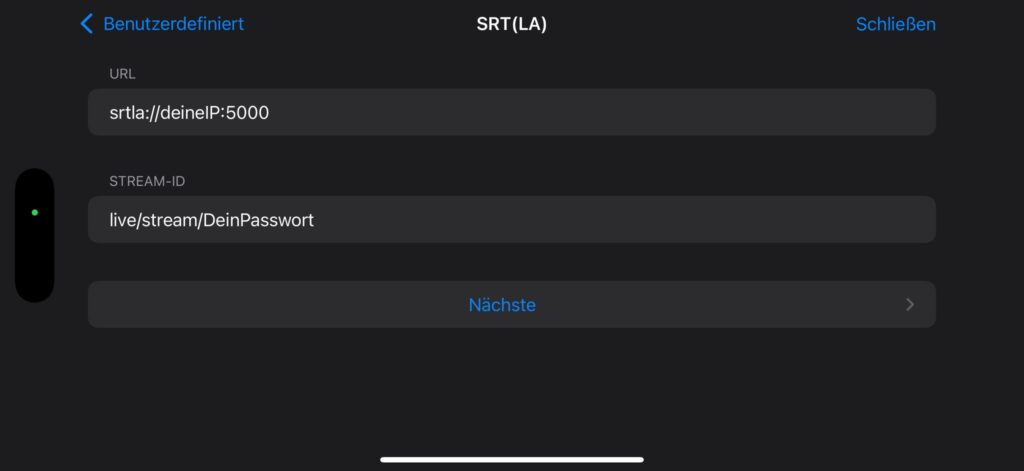
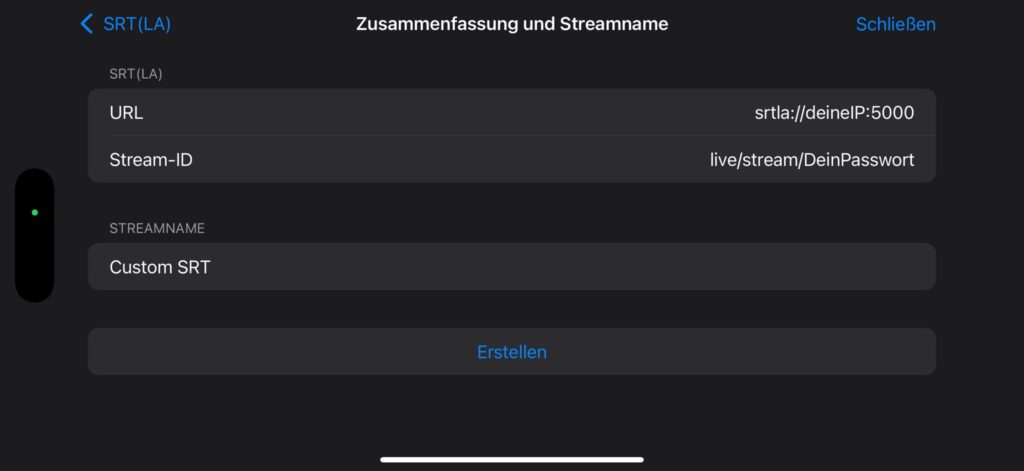
IRL Pro
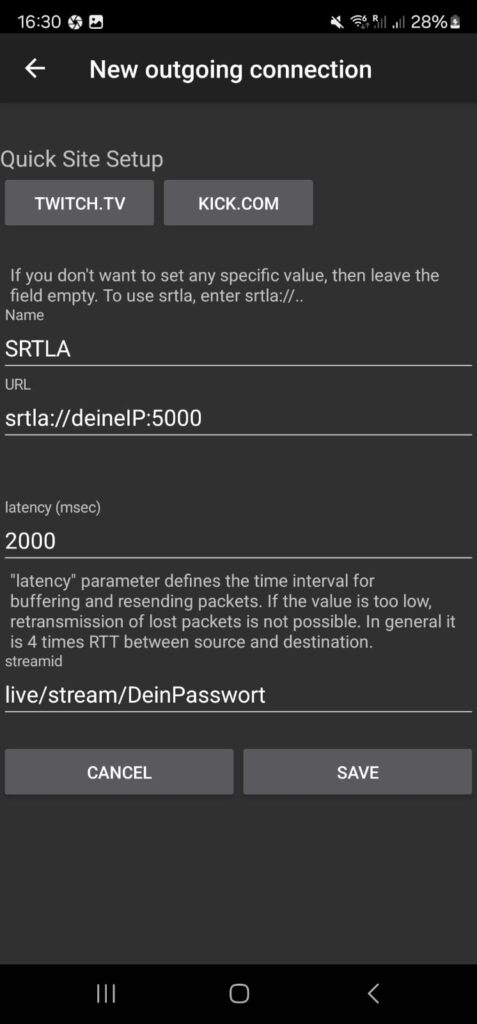
BelaBox / IRLbox
Receiveradress: ip-des servers
Port: 5000
Stream-ID

Der Eintrag in Euer OBS
srt://EureIP:4000?streamid=play_be191791876e46c08b4c0b95bc8f4564



